Adición wordart en Word 2007
WordArt es un poco ingeniosa característica que toma un fragmento de texto normal en Word 2007 y lo transforma en algo que se parece usted pagó una agencia de publicidad para diseñar. Siga estos pasos para crear WordArt.
Conteúdo
- Haga clic en el botón de wordart en el grupo insertar en la pestaña insertar.
- Haga clic en el estilo de wordart que más se parece lo que usted desea crear y haga clic en aceptar.
- Escriba el texto en el campo de texto y haga clic en aceptar.
- (opcional) para cambiar la forma de su wordart, utilice el botón cambiar la forma, que se encuentra en la ficha formato, en el grupo estilos de wordart.

 Agrandar
AgrandarHaga clic en el botón de WordArt en el grupo Insertar en la pestaña Insertar.
Este paso nos lleva a la galería de WordArt.
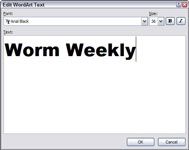
 Agrandar
AgrandarHaga clic en el estilo de WordArt que más se parece lo que usted desea crear y haga clic en Aceptar.
Aparecerá el cuadro de diálogo Modificar texto de WordArt.
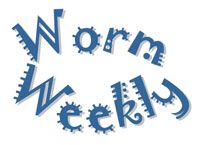
 Agrandar
AgrandarEscriba el texto en el campo de texto y haga clic en Aceptar.
Aparece el objeto de WordArt. La cinta también muestra la ficha Formato de Herramientas de WordArt. Experimente con los controles a encontrar allí todo lo que quieras hasta que llegue el texto que debe buscar a la perfección.

 Agrandar
Agrandar(Opcional) Para cambiar la forma de su WordArt, utilice el botón Cambiar la forma, que se encuentra en la ficha Formato, en el grupo Estilos de WordArt.
Un menú aparece al hacer clic en este botón. Tienes que experimentar un poco con estas formas de ver cómo funcionan. Tenga en cuenta que algunos de ellos tienen dos o tres secciones. Para aquellas formas, introduzca el texto que desea que aparezca en cada sección de la forma en una línea distinta en el cuadro de diálogo Modificar texto de WordArt.
No olvides que, a los ojos de Word, un objeto de WordArt no es el texto que usted no puede editar simplemente haciendo clic en él y escribiendo. En su lugar, tiene que editar el texto en el cuadro de diálogo Modificar texto de WordArt, que se puede abrir por derecho; clic en el WordArt y seleccionando Editar texto.






